CAD怎樣統計塊的數量
CAD如何統計塊的數量呢?接下來就為大家詳細介紹具體方法。
問題描述:
如何統計出圖紙中塊的數量?
解決方案:
方案一:
點擊菜單【擴展工具-定制工具-統計塊數】(【BLOCKSUM】命令),指定需要統計的圖塊,指定統計的圖紙范圍,命令欄顯示統計結果。
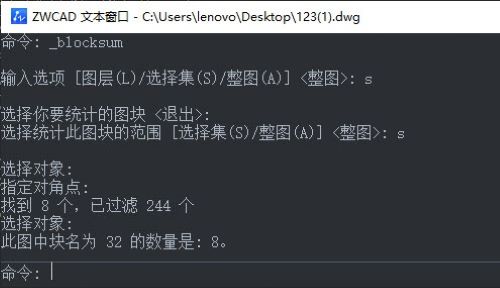
方案二:
輸入命令【BCOUNT】,指定統計的范圍,命令欄以列表形式顯示范圍內各個圖塊的數量。
方案三
點擊菜單【編輯-查找】(【FIND】命令),在圖形搜索定位對話框中,設置需要過濾的對象為塊,并選擇塊名,指定搜索范圍,點擊【查找】,即可統計塊數量。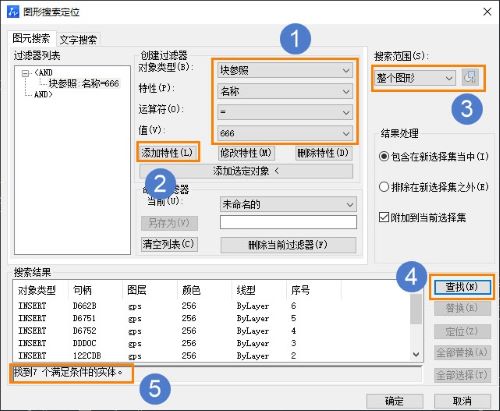
方案四:
鍵盤【Ctrl+1】調出特性欄,在特性欄點擊【快速選擇】按鈕,在快速選擇里設置搜索范圍和指定塊名,【確定】后,特性欄即可顯示該塊的數量。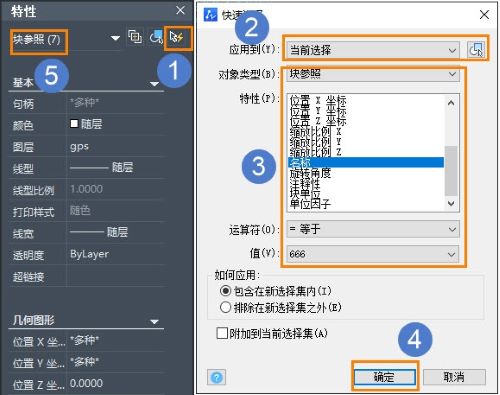
方案五:
1.點擊菜單【智能-匹配-計數】,點擊【匹配對象管理器】,選擇【當前圖紙】,可以在左側預覽框中選擇需要統計的塊,選擇后會在右側已選擇預覽框里同步顯示,然后點擊【確定】;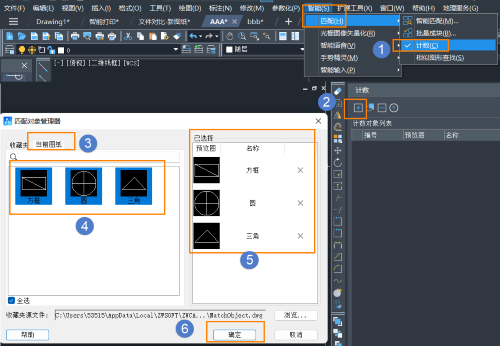
2.在【計數對象列表】會顯示納入統計的各類塊,點擊【計數】,顯示所有塊的數量,可以根據命令行的提示,選擇自動生成表格。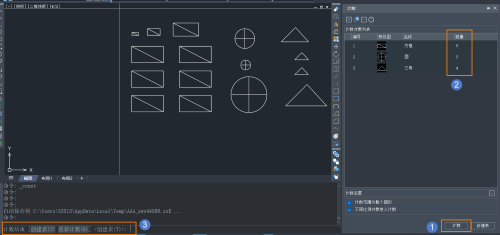
以上就是本文的全部內容,希望對大家有所幫助。
推薦閱讀:國產CAD
推薦閱讀:CAD下載
· ZWorld2025中望全球生態大會成功舉辦:推動工業可持續創新2025-08-29
· “破壁壘,鑄未來”!中望全球生態大會信創專題論壇即將舉行2025-08-27
· ZWorld2025|共謀研發新范式:消費電子專題論壇即將舉行2025-08-27
· ZWorld2025|破解高效制造難題!中望全球生態大會機械設備行業論壇即將開啟2025-08-25
· 汽車零部件專題論壇邀您共謀破局之路2025-08-25
·? 破解提質增效難題!中望全球生態大會模具制造專題論壇即將舉辦2025-08-25
· ZWorld2025|產教協同創新論壇即將舉辦:共筑工業軟件人才培養新生態2025-08-23
· ZWorld2025|電力行業專題論壇即將舉辦:CAx+AI賦能數字化新紀元2025-08-23
·玩趣3D:如何應用中望3D,快速設計基站天線傳動螺桿?2022-02-10
·趣玩3D:使用中望3D設計車頂帳篷,為戶外休閑增添新裝備2021-11-25
·現代與歷史的碰撞:阿根廷學生應用中望3D,技術重現達·芬奇“飛碟”坦克原型2021-09-26
·我的珠寶人生:西班牙設計師用中望3D設計華美珠寶2021-09-26
·9個小妙招,切換至中望CAD竟可以如此順暢快速 2021-09-06
·原來插頭是這樣設計的,看完你學會了嗎?2021-09-06
·玩趣3D:如何巧用中望3D 2022新功能,設計專屬相機?2021-08-10
·如何使用中望3D 2022的CAM方案加工塑膠模具2021-06-24
·CAD中如何快速找不規則幾何圖形的質心?2022-04-12
·CAD怎么繪制平面螺旋線2018-11-22
·CAD如何關閉柵格2023-07-05
·CAD軟件中shift鍵的使用小技巧2021-03-26
·CAD怎么設置畫圖面板的大小2019-07-25
·CAD中怎么用多段線畫帶箭頭的線2018-03-28
·CAD為什么編輯文字后不會自動重復編輯功能2025-03-05
·CAD環形陣列怎么用2017-04-17
















